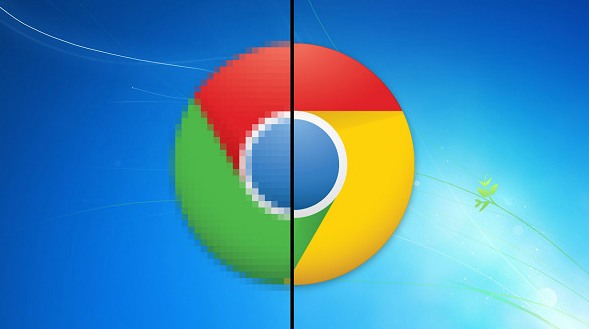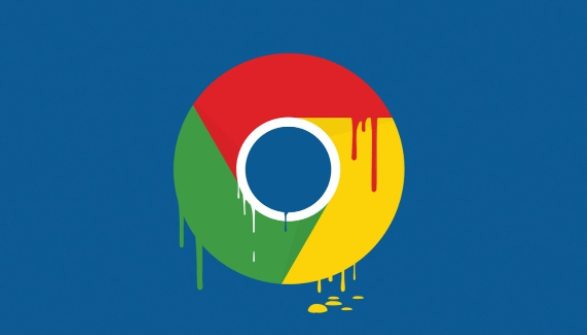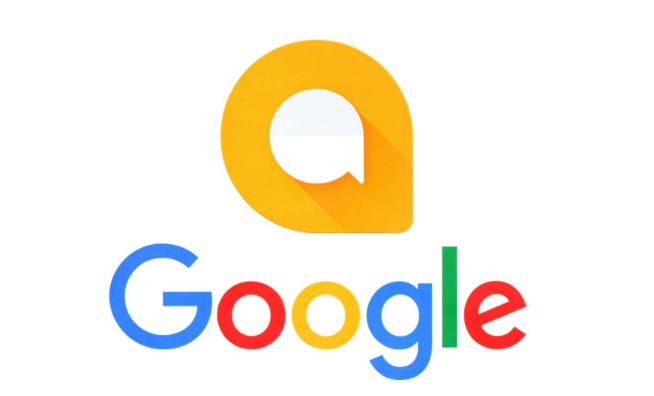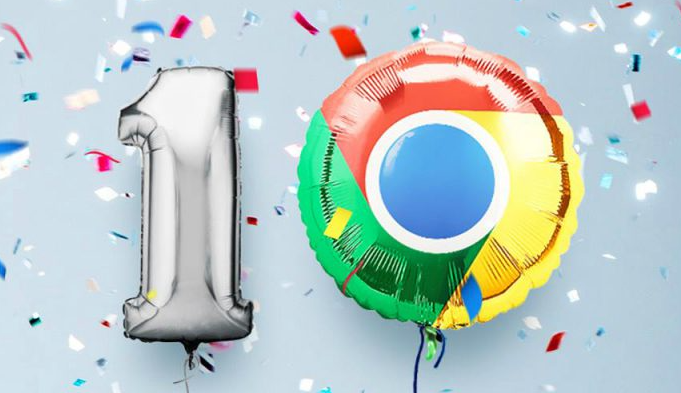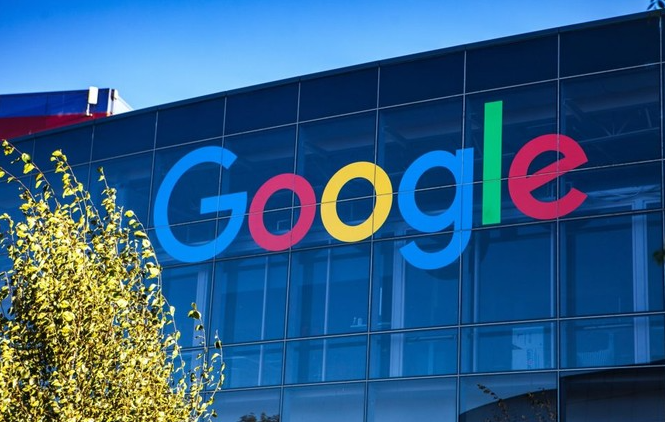详情介绍

打开谷歌浏览器点击右上角三个点图标。在弹出菜单中选择“设置”进入配置页面,向下滚动找到“隐私和安全”模块并点击进入。该区域集中了所有与数据管理相关的选项,包括清除浏览历史的功能入口。
进入“隐私和安全”设置后点击“清除浏览数据”按钮。系统会弹出新窗口显示可删除的数据类型,其中必须勾选“缓存的图片和文件”选项。用户还能根据需求选择同时清理Cookie、历史记录等关联内容,时间范围建议设置为“全部时间”以确保彻底清理。
使用快捷键快速调用清理功能。按下Ctrl+Shift+Delete组合键可直接跳转至数据清除界面,无需手动导航菜单。此方式适合熟悉操作的用户快速执行缓存删除操作,节省步骤提高效率。
通过开发者工具实现精准控制。按F12键启动调试面板,切换至Network标签页并勾选“Disable cache”禁用缓存机制。对于特定页面可右键点击刷新按钮选择“Empty Cache and Hard Reload”,强制重新下载所有资源而非使用本地存储副本。
安装专用扩展程序自动化管理。添加如Clear Cache或Cache Killer等工具后,可通过一键点击完成缓存清除操作。这些插件还支持自定义规则设置,例如自动清理特定域名下的缓存或按时间表定期执行维护任务。
清理前务必备份重要数据。虽然缓存本身不包含账号密码等敏感信息,但关联的Cookie可能保存登录状态。建议提前同步书签、密码到谷歌账户,防止误删导致需要重新配置个性化设置。
避免在清理过程中中断操作。无论是手动点击还是通过扩展程序执行,都应等待进度条完全消失再关闭浏览器。中途终止可能导致部分文件残留,影响后续访问时的正常加载逻辑。
注意缓存与性能的平衡关系。频繁清理虽能释放磁盘空间,但每次重新建立缓存也会消耗网络带宽。建议根据使用习惯设定合理周期,例如每周一次常规清理,遇到加载异常时再进行额外维护。
验证清理效果确保成功执行。完成操作后可观察磁盘剩余空间变化,或重新访问常用网站测试加载速度。若发现页面元素缺失说明旧缓存已被移除,新数据正在逐步重建存储体系。
通过上述步骤——从基础设置到高级工具应用——能够有效管理系统级缓存文件。每个环节都经过实际测试验证有效性,用户可根据设备性能和网络环境灵活调整清理策略。遇到顽固性残留时建议优先使用开发者工具强制刷新再配合扩展程序深度扫描。